Hoe Harmony werkt met Misfit Link
Compatibel met Harmony Hub-producten

Set-up
- Je Misfit Link instellen
- Download en installeer de Misfit Link-app voor je iOS- of Android-apparaat en maak een account aan.
- Harmony en Misfit Link verbinden
- Raadpleeg de instructies hieronder om een aangepaste knop te maken die je gebruikt om je Harmony-activiteiten te activeren.
Een aangepaste knopactiviteit maken
- Start de mobiele Misfit Link-app en tik op + onder aan het scherm.
- Je wordt gevraagd een optie te selecteren om te beginnen. Scroll helemaal naar rechts en selecteer AANGEPASTE KNOP.
- Tik op VOLGENDE in de rechterbovenhoek, gevolgd door OK op het volgende scherm.
- Wanner het koppelingsproces is voltooid, selecteer jeAANGEPASTE KNOP en tik je op de optie PRESS die je gebruikt om je activiteit te activeren.
- Op het volgende scherm schuif je in de lijst omlaag tot je Harmony ziet en selecteer je KOPPELING.
- Meld je aan bij je Harmony-account en selecteer de activiteit die je wilt toewijzen.
- Tik op de knop Terug in de rechterbovenhoek.
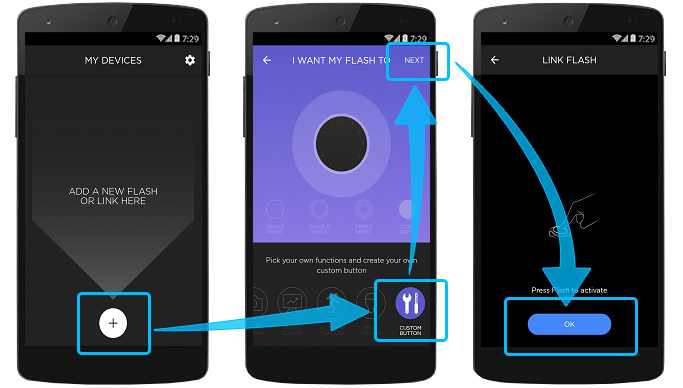
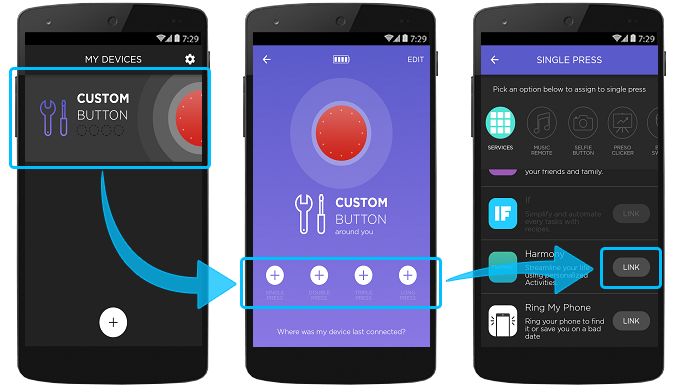
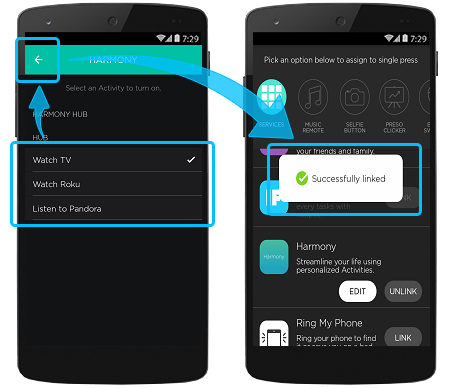
Je ziet het bericht dat het koppelen is gelukt. Het koppelingsproces is hiermee voltooid.
Bediening
Je kunt altijd teruggaan om je aangepaste knopactiviteit te wijzigen. Volg de onderstaande stappen om je knopactiviteit te bewerken of je knop helemaal te verwijderen.
Je aangepaste knopactiviteit bewerken
- Start de Misfit Link-app en tik op AANGEPASTE KNOP.
- Tik op de PRESS die je aan je activiteit hebt toegewezen.
- Schuif in de lijst omlaag tot je Harmony ziet en selecteer BEWERKEN.
- Selecteer een nieuwe activiteit om toe te wijzen aan de PRESS.
- Tik op de knop Terug in de rechterbovenhoek.
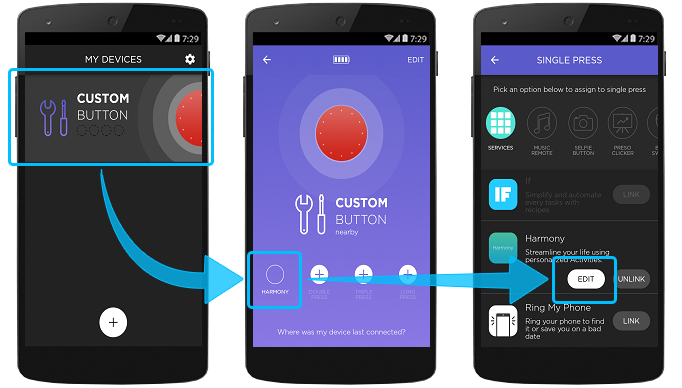
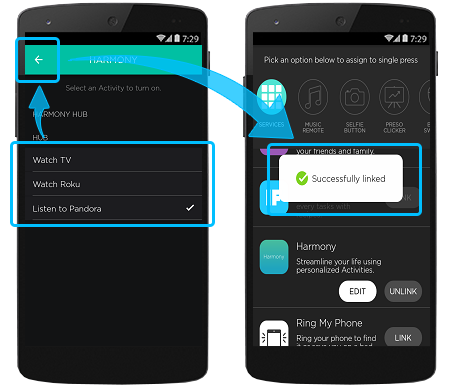
Je ziet het bericht dat het koppelen is gelukt. Het koppelingsproces is hiermee voltooid.
Je aangepaste knopactiviteit verwijderen
- Start de Misfit Link-app en tik op AANGEPASTE KNOP.
- Tik op de PRESS die je aan je activiteit hebt toegewezen.
- Schuif in de lijst omlaag tot je Harmony ziet en selecteer ONTKOPPELEN.
- Tik tot slot op de knop Terug in de rechterbovenhoek.
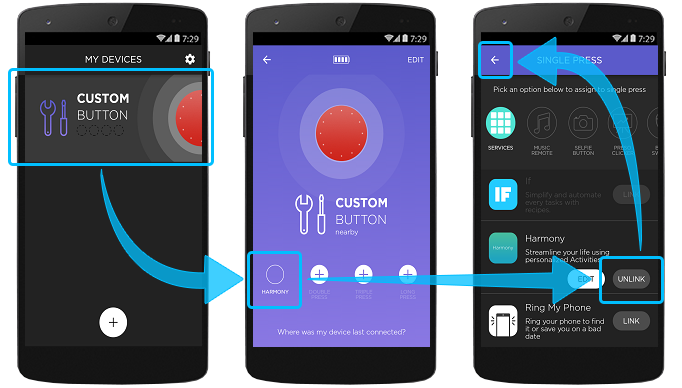
Veelgestelde vragen
Ik heb een Misfit Flash die ik wil gebruiken met de Misfit Link-app
Als je al een Misfit Flash hebt, kun je de Misfit Link-app gebruiken om de firmware voor de bedieningsfunctie bij te werken.
In feite verandert de update de werking van Misfit Flash en is tijdelijk geen synchronisatie met apps van derden mogelijk waarmee dit eerst wel kon.
Je Misfit Flash kan slechts één primaire functie hebben, dus als je het wilt blijven gebruiken als een activiteitentracker, zijn er twee opties:
- Selecteer Activity Trackers als de primaire functie in de Misfit-app.
- Selecteer Music Remote of een andere functie en Enable Activity Tracking. Je kunt nog steeds synchroniseren met de Misfit-app, maar bij het indrukken worden nu de nieuwe opdrachten uitgevoerd in plaats van de standaardtijd/voortgang en het labelen van activiteiten.
Ik wil mijn Misfit Link- of Flash-apparaat ontkoppelen
Uit veiligheidsoverwegingen kunnen Misfit Link- en Misfit Flash-apparaten slechts aan één account tegelijk zijn gekoppeld. Als je van plan bent je Misfit aan iemand anders te geven, vergeet het dan niet te ontkoppelen zodat de nieuwe gebruiker het kan gebruiken.
- Start de mobiele Misfit Link-app en tik op AANGEPASTE KNOP.
- Tik op de knop BEWERKEN in de rechterbovenhoek.
- Selecteer tot slot Flash ontkoppelen.
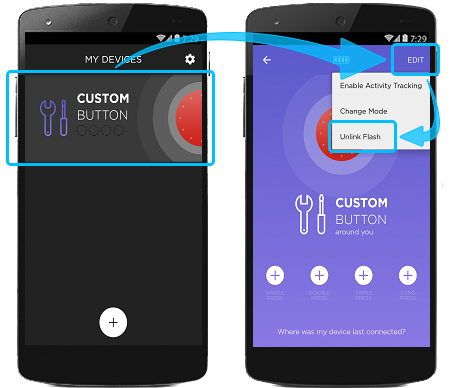
Ik heb hulp nodig bij het vinden van mijn Misfit Link- of Flash-apparaat
Er zijn enkele handige gratis apps die door Misfit worden aanbevolen, die je kunnen helpen bij het scannen naar alle randapparatuur via Bluetooth (waarbij weinig energie wordt verbruikt). Schakel Bluetooth in en open de app. Je ziet je apparaat in de lijst als het in de buurt is. Scan op verschillende locaties waar je denkt dat je apparaat zich bevindt.
- Voor iOS download je de LightBlue Explorer-app in de Apple App Store.
- Voor Android download je de Bluetooth Finder-app in de Google Play Store.
Als je je apparaat nog steeds niet kunt vinden, neem je contact op met de ondersteuning van Misfit.
Meer informatie over de integratie
Hub-afstandsbedieningen
Harmony maakt verbinding met Misfit, zodat jij je Harmony-activiteiten via je Misfit-apparaat kunt starten.
Selecteer je afstandsbediening
We moeten weten welk type afstandsbediening je hebt om je de juiste instructies te kunnen geven. Selecteer een van de onderstaande opties om aan de slag te gaan.


Incompatibele afstandsbediening
Instructies op deze pagina zijn niet relevant voor de Harmony-afstandsbediening die je hebt geselecteerd.
← GA TERUG



 Nederlands
Nederlands English
English Frans
Frans Duits
Duits Italiaans
Italiaans Spaans
Spaans